如何在 Android 上安装加密的 VeraCrypt
已发表: 2022-05-07
您可以使用一些可用的最佳加密工具对计算机系统上的所有内容进行加密。 VeraCrypt 是可以加密所有重要和敏感文件的著名加密货币之一。 用户还必须每天将其中一些重要文件从一个地方带到另一个地方。 在这种情况下,每个用户都希望有一个解决方案来以便携式方式携带这些文件,例如在您的 Android 设备上。 然而,有些人仍然想知道如何在 Android 上挂载加密的 VeraCrypt。 因此,在本文中,您将了解如何在 VeraCrypt Android 的帮助下挂载现有卷和新卷。

内容
- 如何在 Android 上安装加密的 VeraCrypt
- 选项 I:创建新卷
- 选项二:挂载现有卷
如何在 Android 上安装加密的 VeraCrypt
VeraCrypt 是流行的开源和免费即时加密实用软件之一,可以帮助您加密系统上的文件。 但是,即使是免费和开源的加密解决方案,它也不受 Android 设备的官方支持。 不过,有一种方法可以克服这个限制。
EDS Lite 是 sovworks 为 Android 提供的虚拟磁盘加密应用程序,可让您将敏感和重要的文档存储在加密容器中。 下面列出了有关此应用程序的更多信息:
- 它是 EDS 应用程序的开源和免费版本,也是由 sovworks 开发的,它比 EDS Lite 具有更多功能,因为它是一个付费应用程序。
- 您可以从 Google Play 商店以 330 卢比的价格购买此应用程序。
- 与原始 EDS 应用程序相比,EDS Lite 应用程序存在明显的局限性。
但是,如果您只是想在 VeraCrypt Android 上安装卷,您可以继续使用 EDS Lite 应用程序。 要了解如何在 Android 上安装加密的 VeraCrypt,请按照以下步骤操作。
1. 从 Google Play 商店安装 EDS Lite 应用程序。
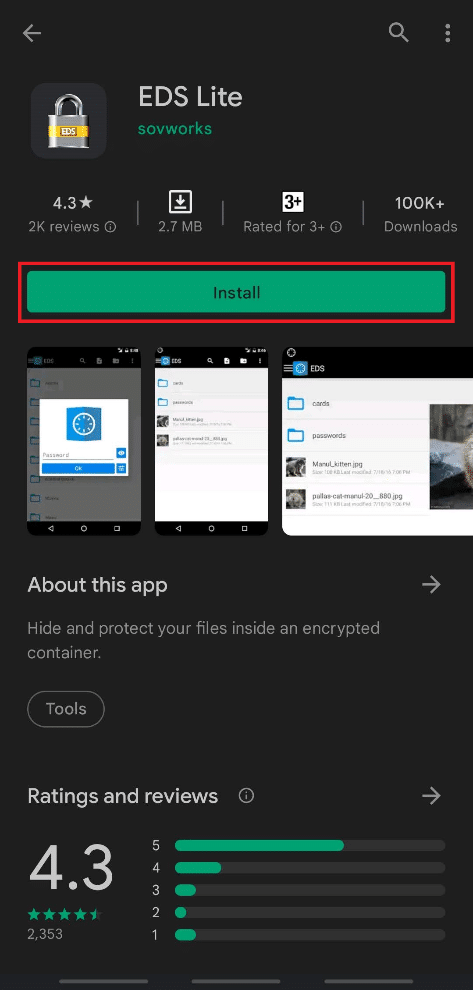
2. 点击打开。
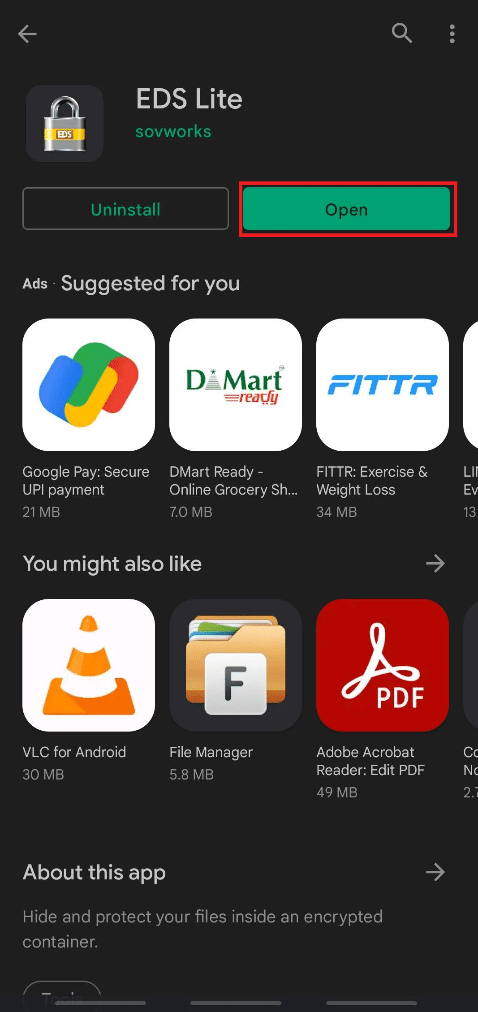
3. 点击允许选项,弹出允许 EDS Lite 访问您设备上的照片、媒体和文件?
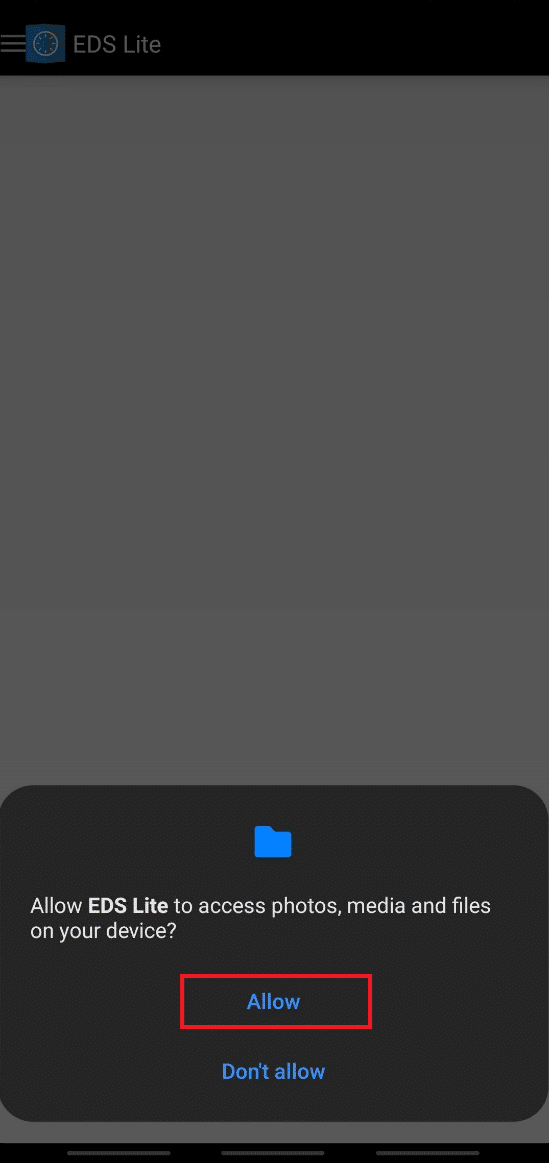
4. 点击左上角的汉堡图标,如下图所示。

5. 点击管理容器选项。

6. 点击右上角的+ 图标,如图所示。
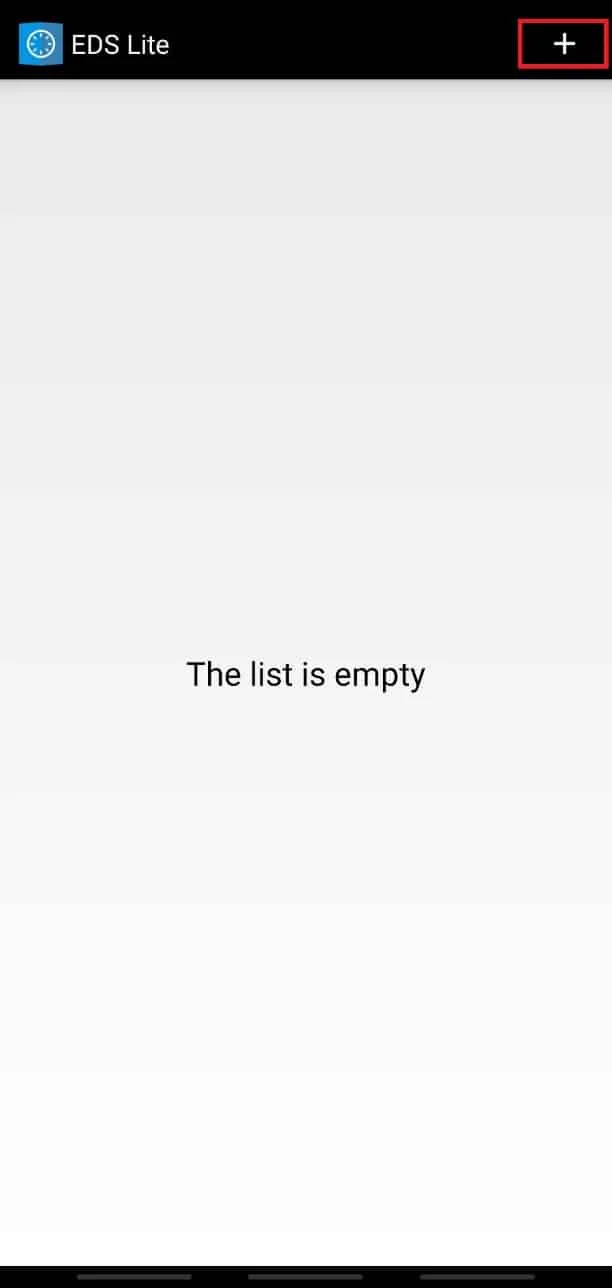
7. 现在,您将看到一条消息,说明您要创建一个新容器还是添加一个现有容器? 有两个选项可供选择:创建新容器或添加现有容器。
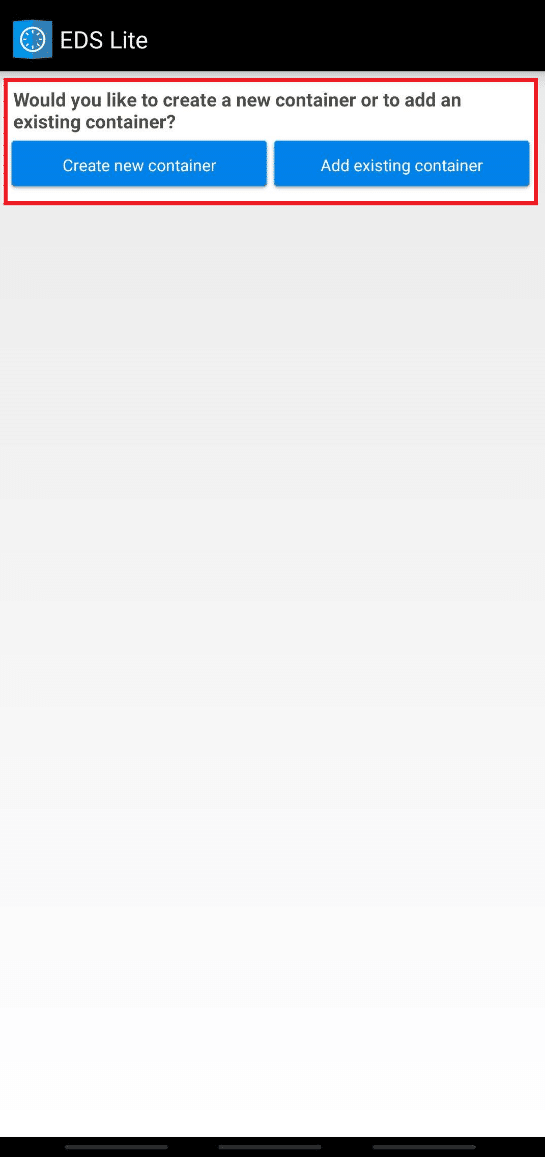
另请阅读:如何在 Windows 10 中打开 GZ 文件
我们已经通过插图解释了这两个选项的步骤,以更好地了解如何在 Android 上安装加密的 VeraCrypt。 阅读并按照这两个选项的步骤来了解 VeraCrypt Android。
选项 I:创建新卷
您可以使用 EDS Lite 应用程序在您的 Android 设备上创建一个新的容器或卷来开始读取和写入加密文件。 请按照以下步骤执行相同操作。
1. 点击创建新容器选项。
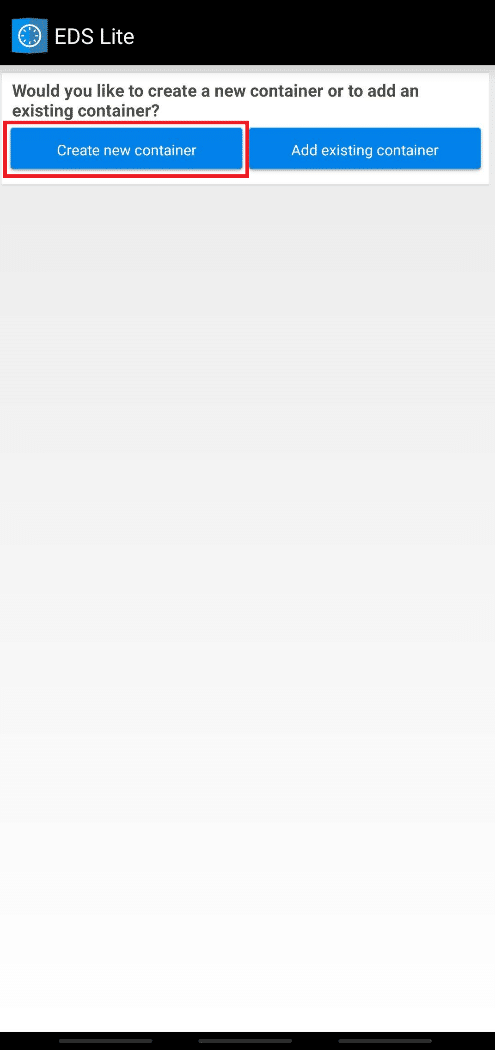
2. 将容器格式更改为VeraCrypt 。
3. 然后,选择路径并更改容器密码。
4. 此外,通过点击编辑选项将容器大小更改为1024 ,然后点击对勾图标。
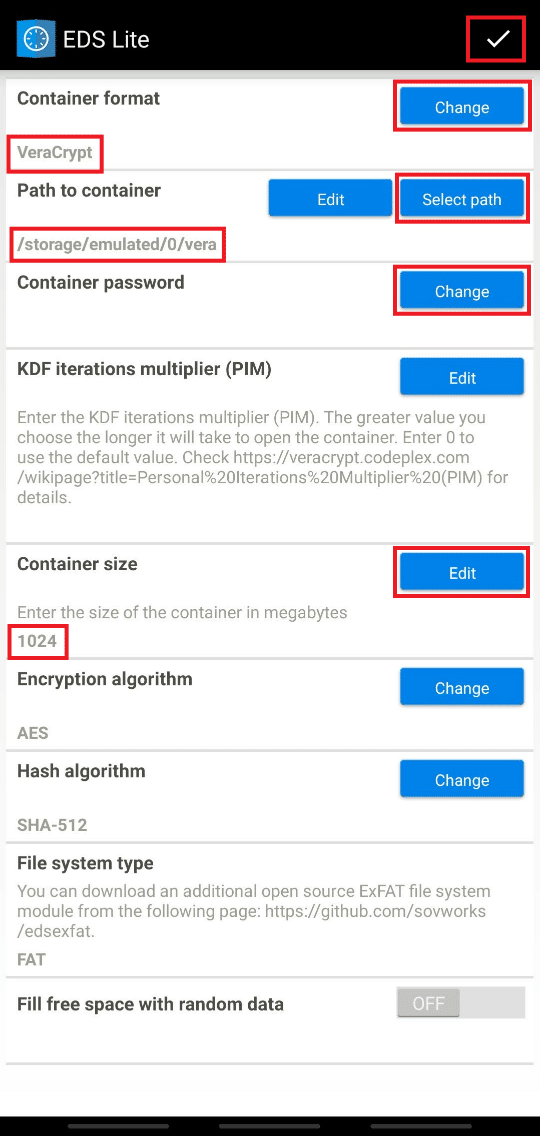

6. 现在,返回主屏幕并点击汉堡图标。

7. 点击vera或您刚刚在设备上创建的任何其他卷。
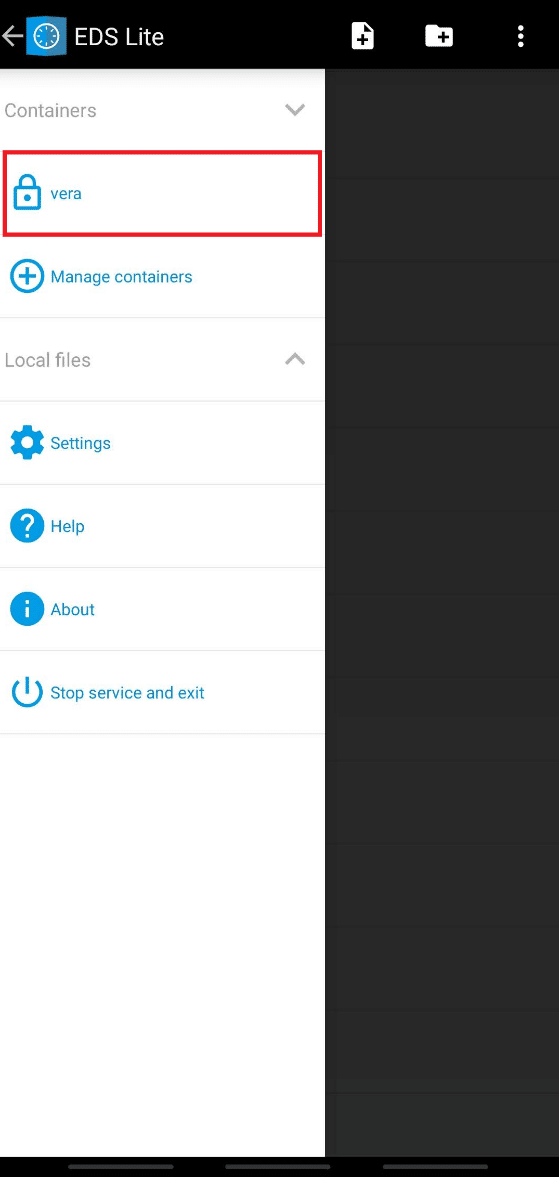
8. 输入容器的密码,然后按OK 。
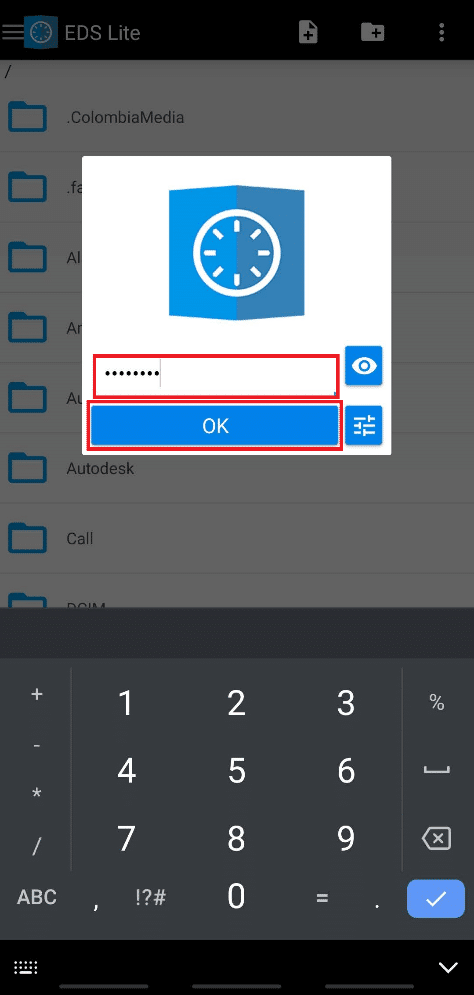
现在,您可以访问挂载在此容器中的文件,甚至可以读取和写入其中的加密文件。
另请阅读:如何删除 Google Drive 中的重复文件
选项二:挂载现有卷
另一个选择是在 EDS Lite 应用程序中挂载一个已经存在的容器。 因此,要使用 EDS Lite 在您的 Android 设备上安装现有的卷或容器,请按照以下步骤操作。
1. 点击添加现有容器选项。
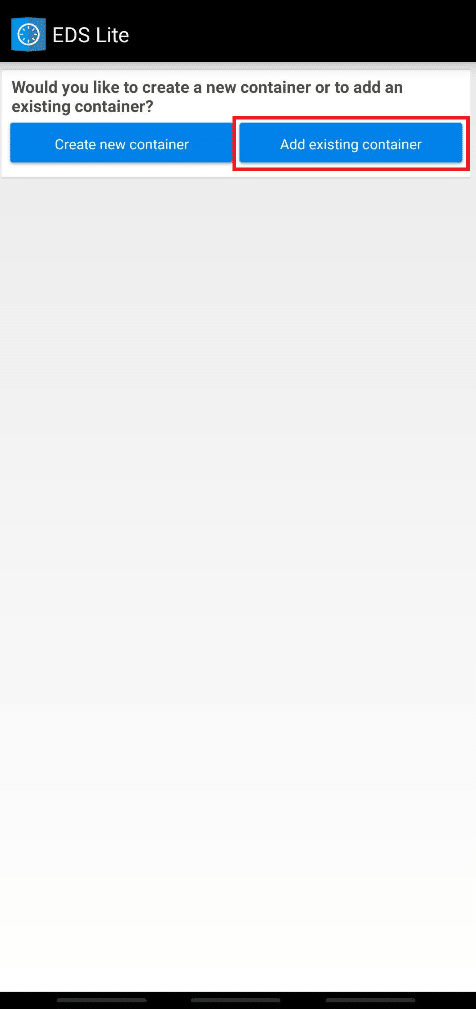
2. 点击更改容器格式。
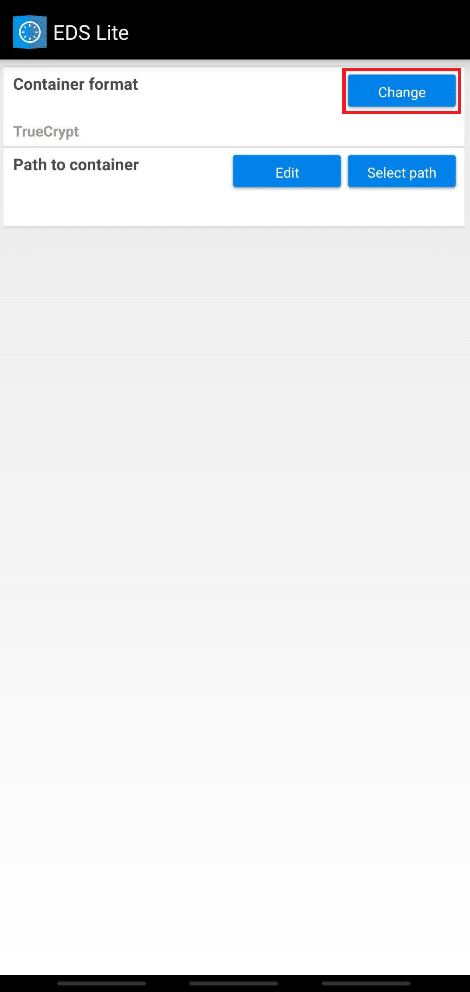
3. 点击并选择VeraCrypt ,如下图所示。
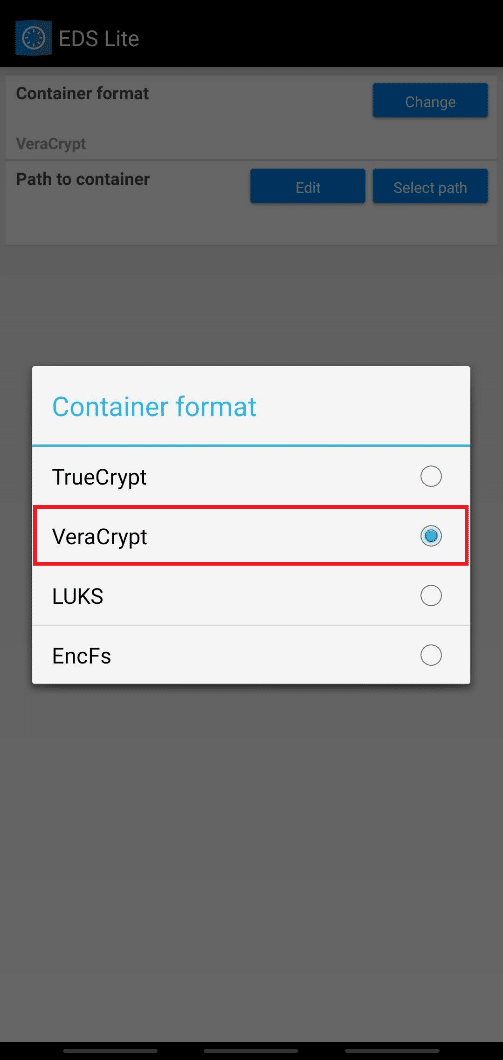
4. 点击选择路径并在您的设备上找到并选择 VeraCrypt 卷。
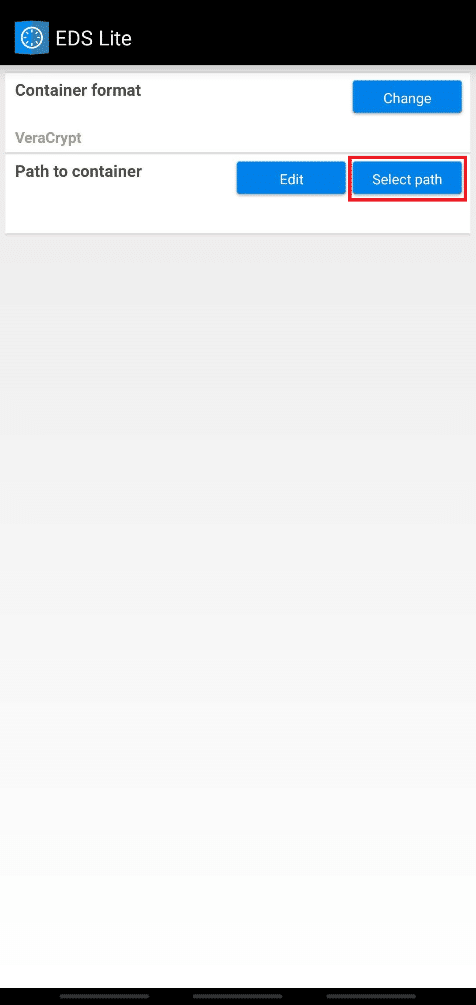
5. 点击右上角的勾号图标,如图所示。
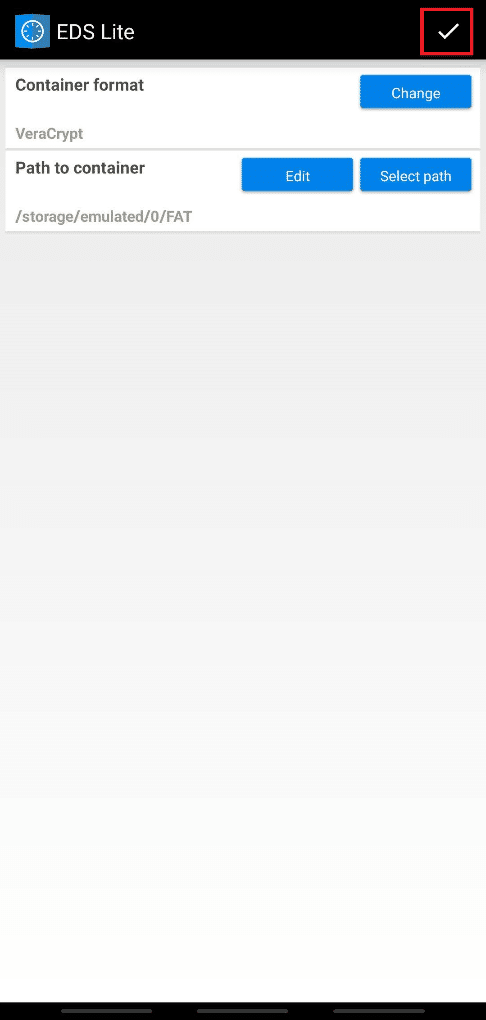
6. 现在,返回应用程序的主屏幕并点击汉堡图标。

7. 点击FAT ,添加的现有卷。
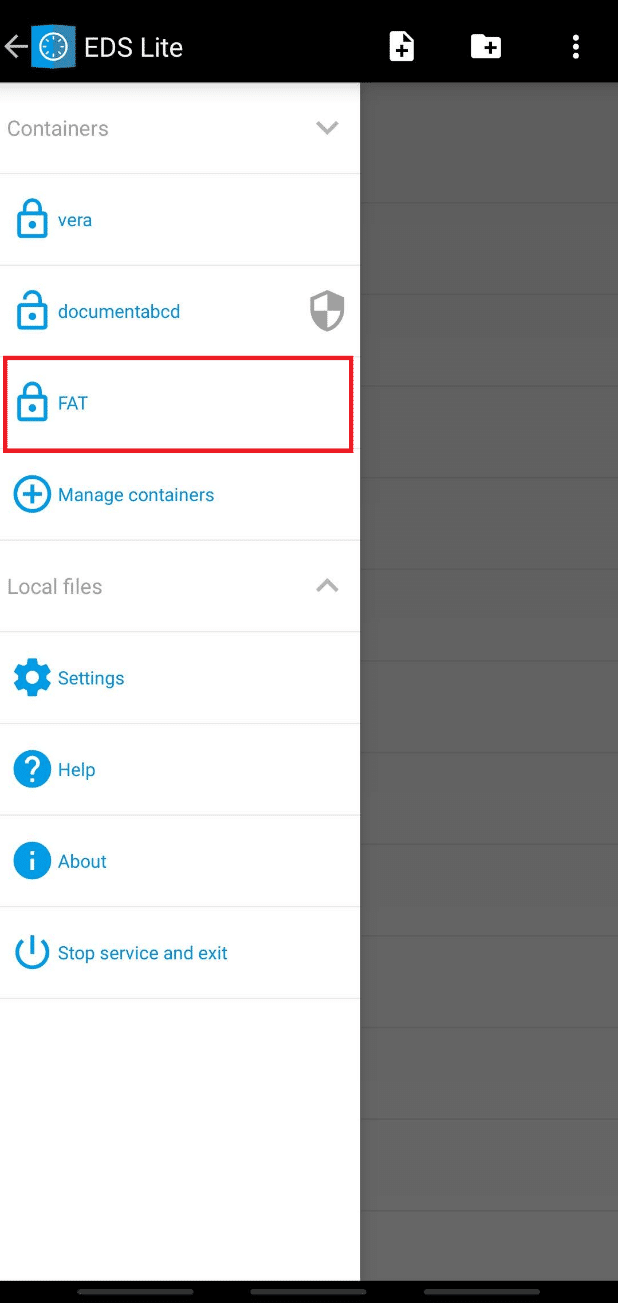
8. 然后,输入音量密码,然后按OK 。
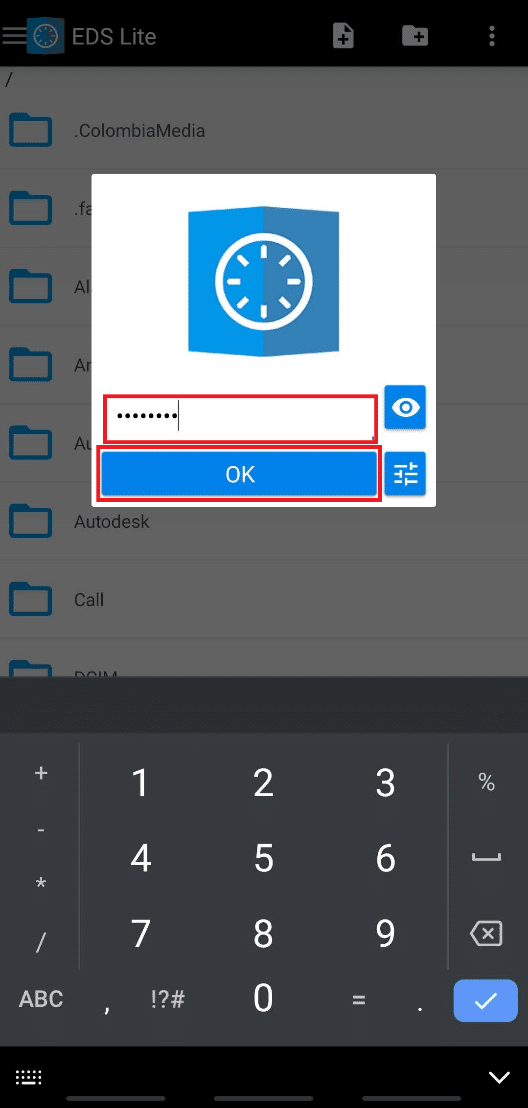
添加的现有卷的内容将显示在您的屏幕上。
完成容器上的工作后,您可以在 EDS Lite 上卸载卷,这对于已安装文件的安全性而言是安全的。 您必须拉下通知面板并点击关闭所有 EDS 容器从EDS 服务正在运行通知。
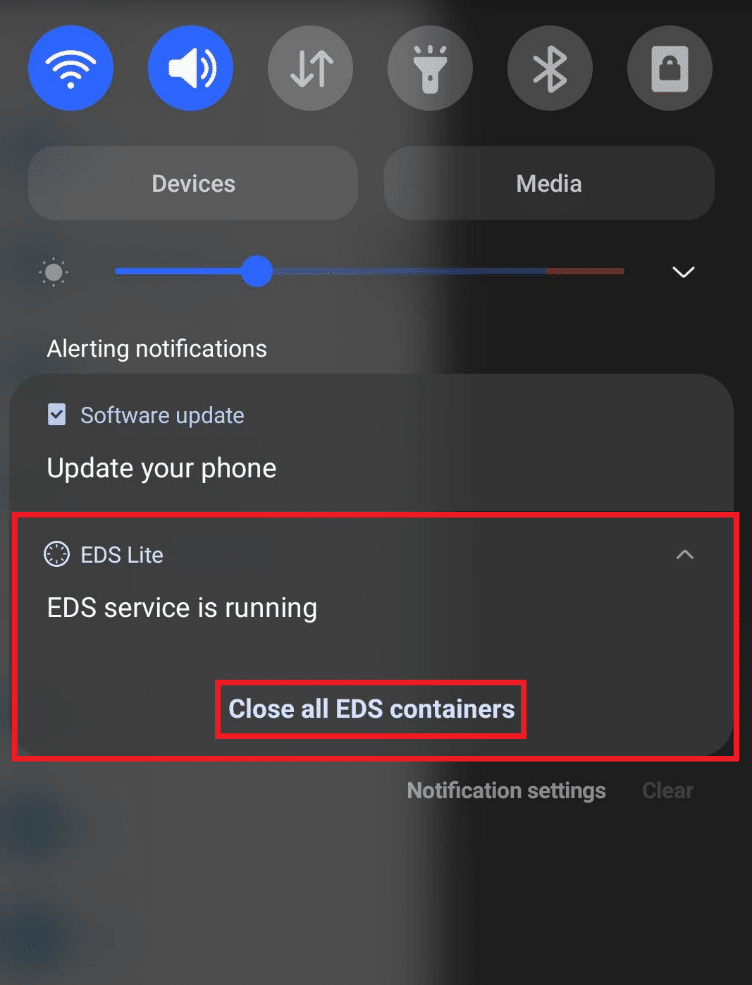
常见问题 (FAQ)
Q1。 EDS Lite 可以挂载哪些类型的文件格式?
Ans:正如我们之前所讨论的,EDS Lite 应用程序是付费 EDS 应用程序的免费和开源版本,具有相对更多的功能。 因此,EDS Lite 应用程序的限制之一是您无法使用 EDS Lite 应用程序安装 NTFS 或其他一些格式化卷。 尽管如此,您仍然可以在插件的帮助下轻松挂载FAT文件和exFAT文件。
Q2。 我可以在我的文件管理器应用程序上从 EDS Lite 应用程序打开卷的容器内容吗?
回答:不,您无法在设备上的文件管理器应用程序上打开卷的 EDS Lite 应用程序容器内容。 它限制了从手机上的默认文件管理器应用程序对容器的读取和写入操作。 但是,您可以尝试使用其他一些 3 rd方文件管理器应用程序来打开和读取/写入卷的内容。
推荐的:
- 修复 Steam_api64.dll 在 Windows 10 上丢失
- 如何从 Truecaller 中取消您的号码
- HTC S-OFF 是什么?
- 如何在 Android 上打开 MOBI 文件
所以,现在您知道如何在 Android 上安装加密的 VeraCrypt 了,可以选择创建新卷或安装现有卷。 您可以让我们知道有关此主题或您希望我们发表文章的任何其他主题的任何疑问或建议。 将它们放在下面的评论框中,供我们阅读。
